PS如何将图片背景修改成透明颜色
1、首先我在PS打开相应的图片之后,利用魔术棒工具对背景色进行选取。
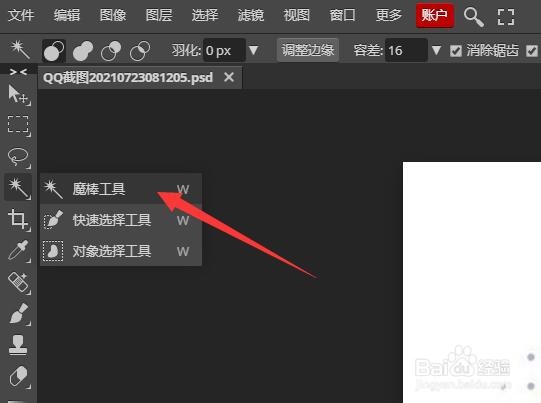
2、如图所示,我们之间在背景部分进行点击,即可选取相应的背景图层所在的颜色。
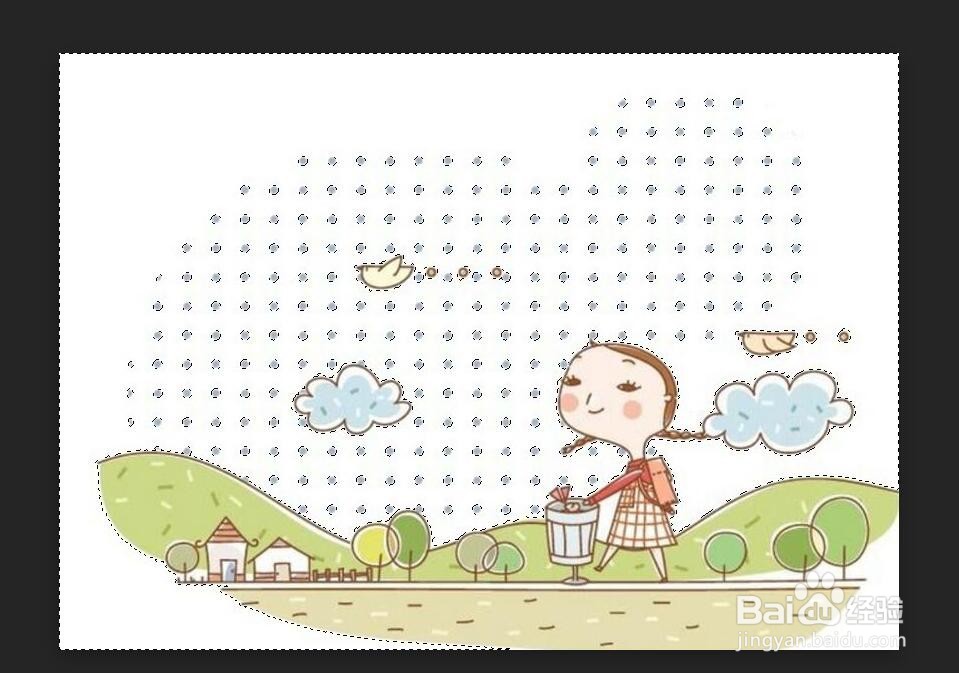
3、接下来我们按键盘上的删除键就可以将背景色进行删除操作了。

4、到图片背景色删除之后,我们就可以将图片保存为png格式了。
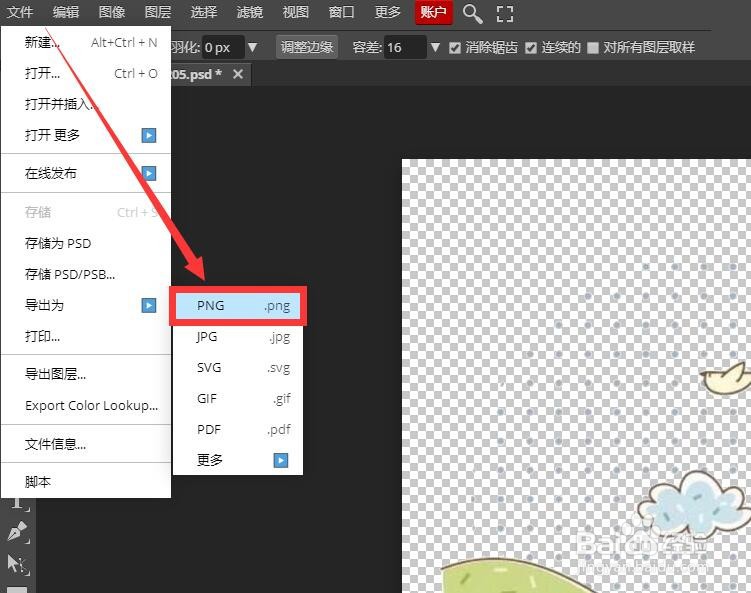
5、如图所示,在弹出的导出图片格式界面中,我们选择相应的图片保存样式以及它的分辨率及其大小点击保存按钮即可。

6、对于所生成的图片,我们可以将其插入到其它软件界面中,并且设置透明背景选项。

声明:本网站引用、摘录或转载内容仅供网站访问者交流或参考,不代表本站立场,如存在版权或非法内容,请联系站长删除,联系邮箱:site.kefu@qq.com。
阅读量:183
阅读量:78
阅读量:119
阅读量:117
阅读量:193